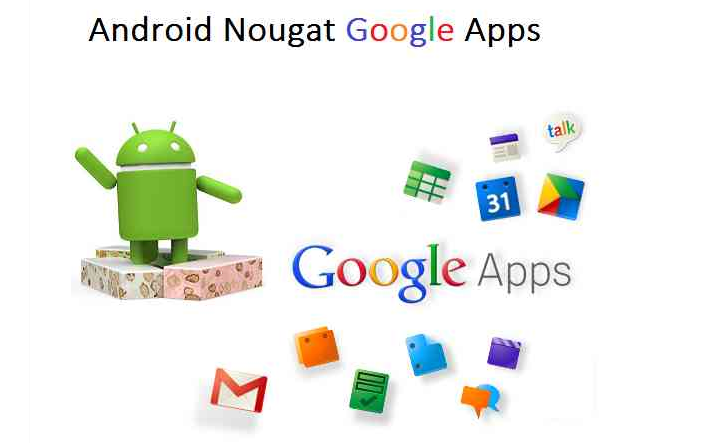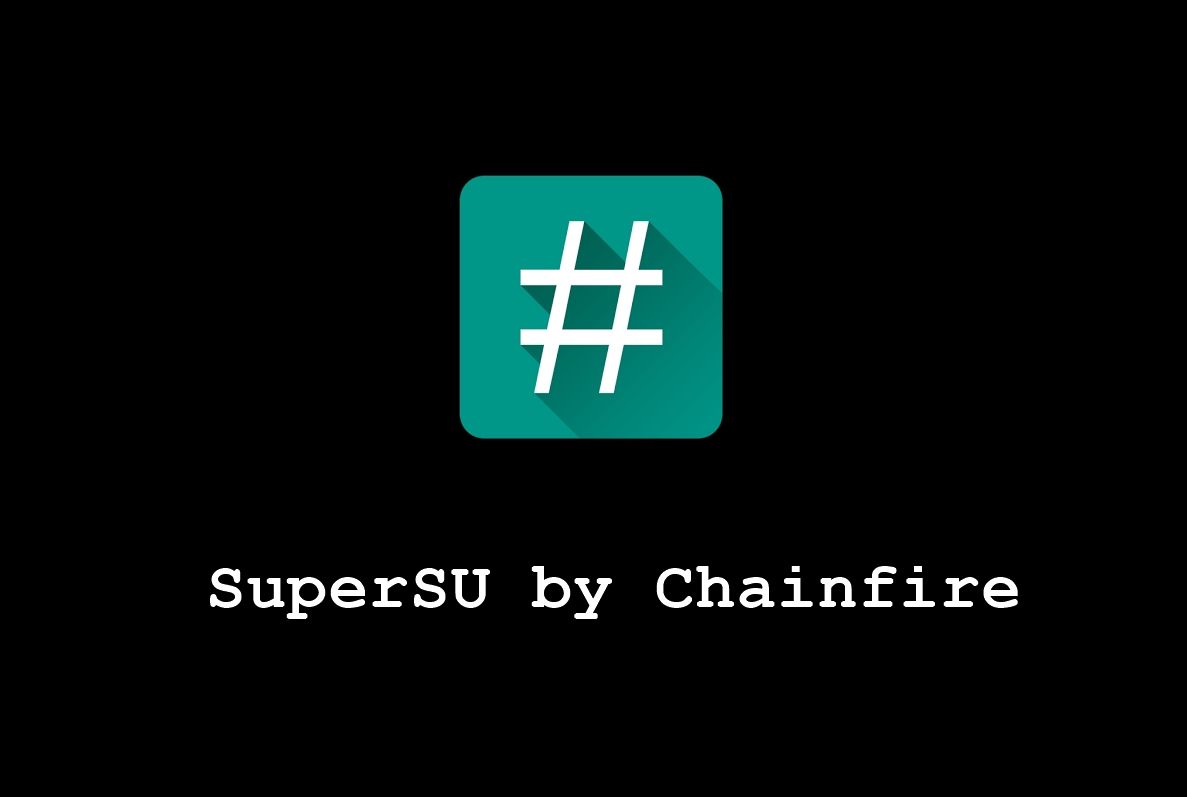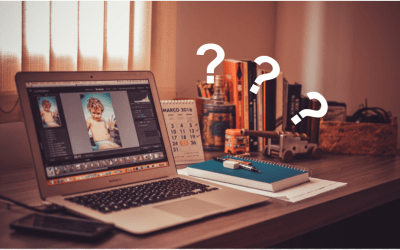Titanfall 2 neće pokrenuti igru u pokretaču parom - popravi je

Tražite li rješenje kako popraviti da Titanfall 2 neće pokrenuti igru u pokretaču Steam? Titanfall 2 PC playeri neko vrijeme doslovno se suočavaju s puno problema. Bez obzira igrate li igru na klijentu Steam ili Origin, postoje problemi s problemom zamrzavanja ili pokretanja igre. Sada su mnogi od nas počeli tvrditi da Titanfall 2: ne može pokrenuti igru u pokretaču Steam. Ako ste jedan od njih, nemojte se uzrujavati i slijedite dolje navedena rješenja.
kako prisiliti minecraft da koristi gpu
Prema Steam igračima, igra se uopće ne pokreće zbog nekih datoteka koje nedostaju. Iako igrač ponovno planira kupiti igru na Steamu nakon kupnje na Origin-u i nakon preuzimanja, Steam model preusmjerio se na Origin Lite. Doslovno se tražilo ponovno preuzimanje ili instaliranje igre. Kad god ponovo preuzmete, model Origin se neće pokrenuti.
Nakon ponovne instalacije ili deinstalacije obje igre, Origin više nije tražio da je preuzme ili instalira, ali ovaj je put gumb za reprodukciju zasivljen.
Titanfall 2 neće pokrenuti igru u pokretaču parom: Ispraviti?

Ovdje smo podijelili moguće metode za rješavanje problema s pokretanjem igre u Steam klijentu. Sada, bez puno muke, krenimo u to.
Popravak 1. Pokrenite Steam kao administrator
Imajte na umu da vaš Steam klijent izvršava kao administrator. Nakon što omogućite administratorski pristup, možete slobodno pokretati igre i klijenta. Uraditi ovo:
- Dodirnite desnom tipkom na Steam klijent prečac na zaslonu.
- Krenite prema Svojstva > Dodirnite Kompatibilnost tab.
- Dodirnite za uključivanje Pokrenite ovaj program kao administrator potvrdni okvir.
- Sad odaberite Prijavite se i onda u redu za spremanje promjena.
- Napokon možete pokrenuti ili izvršiti Steam klijent, a zatim provjeriti prikazuje li vam se problem ili ne.
Ako se i dalje suočite s problemom 'Titanfall 2 neće pokrenuti igru', zaronite na drugu metodu!
Popravak 2. Provjerite status Steam poslužitelja
Ako ste suočeni s problemom pokretanja igre na vašem Steam klijentu. Zatim pokušajte provjeriti status Steam poslužitelja posjetom stranici Web lokacija DownDetector ili Web stranica Steam Stat . Postoje razne mogućnosti koje mogu biti da Steam prolazi kroz tehničke probleme. U međuvremenu, ako se u pozadini ne dogodi prekid ili zastoji poslužitelja, možete prijeći na drugu metodu.
Popravak 3. Isključite sigurnost sustava Windows i antivirus nezavisnih proizvođača
Ne trebate to govoriti bez obzira koristite li zadani program Windows Security na svom Windows računalu ili ne. Trebali biste onemogućiti zaštitu u stvarnom vremenu iz odjeljka Sigurnost ili Windows Update.
Međutim, ako na računalu / prijenosnom računalu koristite bilo koji antivirusni softver ili program treće strane, morate onemogućiti cijelu zaštitu iz odgovarajuće aplikacije. Kad god se u pozadini izvršava antivirusna zaštita, ona u osnovi štiti klijente ili datoteke igara kako bi se povezali s poslužiteljima ili radili glatko. Ako želite dopustiti odlazni ili trajni pristup datotekama igara, morate privremeno isključiti zaštitni softver kako biste provjerili radi li vaša igra glatko ili ne. Ako se i dalje suočite s problemom 'Titanfall 2 neće pokrenuti igru', zaronite na drugu metodu!
Popravak 4. Ažurirajte Windows OS Build
Ažuriranje izrade operativnog sustava Windows potrebno je dovoljno slično ažuriranje aplikacija ili mobilnog softvera. U osnovi, poboljšava stabilnost sustava, performanse, popravlja razne sigurnosne pogreške itd. Stoga želite slijediti upute u nastavku:
- Pogoditi Windows + I tipke za jednostavno otvaranje Postavke sustava Windows izbornik.
- Dodirnite Ažuriranje i sigurnost > Iz Windows Update odjeljak, odaberite Provjerite ima li ažuriranja .
- Kad je dostupno ažuriranje, svakako odaberite Preuzmite i instalirajte ako se ažuriranje ne pokrene automatski.
- Dopustite da se postupak dovrši. Napokon, ponovno pokrenite računalo, a zatim ponovno provjerite ima li problema.
Popravak 5. Ažuriranje grafičkog upravljačkog programa
Čini se da postoji problem s modelom grafičkog upravljačkog programa, jer je zastario ili upravljački program nije pravilno instaliran. Ako želite samo ažurirati upravljački program za grafiku bez ikakvih problema:
- Desnom tipkom dodirnite Izbornik Start > Odaberite Upravitelj uređaja od Izbornik za brzi pristup .
- Dvaput dodirnite Prilagodnici zaslona da jednostavno proširite popis.
- Zatim desnim dodirom na namjenskoj GPU kartici i odaberite Ažuriraj upravljački program .
- Odaberite Automatski potražite ažurirani softver za upravljačke programe .
- Automatski će potražiti nove upravljačke programe i instalirati ažuriranje (ako postoji).
- Napokon, ponovno pokrenite računalo, a zatim provjerite je li igra Titanfall 2 pokrenuta u Steam klijentskom problemu ili nije. Ako se i dalje suočite s problemom 'Titanfall 2 neće pokrenuti igru', zaronite na drugu metodu!
Popravak 6. Isključite preklapajuće aplikacije
Pokušajte isključiti prekrivajuće aplikacije na računalu sa sustavom Windows kao što su Nvidia GeForce Experience, Steam prekrivač, Discord prekrivač, Xbox Game Bar itd. U slučaju da ste jedan od korisnika aplikacije za preklapanje, nemojte ga pokušavati koristiti tijekom igranja ili pokretanja igre. Trebali biste prijeći na pojedinačne postavke aplikacije za preklapanje i ručno ih isključiti.
Popravak 7. Odjava i prijava na Steam račun
Ako se suočavate s različitim problemima s pokretanjem igre na pokretaču Steam, pokušajte se odjaviti i prijaviti na Steam račun. Međutim, osigurat će se da nema problema ili problema povezanih s računom. Uraditi ovo:
- Prijeđite na Steam klijent> Zatim prijeđite na odjeljak vašeg profila koji se nalazi na gornjoj desnoj strani sučelja.
- Samo dodirnite svoj profil> Dodirnite Odjava s računa .
- Kad god se odjavite s računa, možete zatvoriti klijenta da biste ga osvježili.
- Napokon, ponovno pokrenite klijenta> Prijavite se na svoj važeći profil i pokušajte izvršiti igru Titanfall 2. Ako se i dalje suočite s problemom 'Titanfall 2 neće pokrenuti igru', zaronite na drugu metodu!
Popravak 8. Povežite EA igre na Steamu
Slijedite korake za povezivanje EA igara na Steamu:
- U početku se želite prijaviti na Steam račun.
- Zatim prijeđite na igru Titanfall 2 putem Steam klijenta.
- Origin klijent možete instalirati ili preuzeti ako ga još niste instalirali na svoj sustav.
- Zatim jednostavno pokrenite Origin klijent i povežite svoj Steam račun sa svojim EA računom.
- Zatim se ponovo prijavite na svoj Origin klijent putem EA računa ili stvorite novi EA račun.
- Klijent Steam će instalirati ili preuzeti vašu igru Titanfall 2 i bit ćete spremni za igru.
- Napokon se možda više nećete suočiti s Titanfall 2 Can't Launch u izdanju Steam klijenta.
To je sve, momci.
Zaključak:
Evo svega o ‘Titanfall 2 neće pokrenuti igru u pokretaču parom’. Nadam se da vam je ovaj vodič bio prilično koristan. Za više pitanja i pitanja javite nam u nastavku!
Također pročitajte: